Майнкрафт – одна из самых популярных игр в мире, и многие игроки хотят быть в курсе последних обновлений и нововведений. Чтобы наслаждаться новыми функциями и исправленными ошибками, необходимо регулярно обновлять игру на своем телефоне. В этой подробной инструкции мы расскажем, как обновить игру Minecraft на вашем мобильном устройстве.
Первым шагом для обновления Minecraft на вашем телефоне является проверка наличия новой версии игры в официальном магазине приложений. Для пользователей Android это Google Play, а для пользователей iOS – App Store. Откройте соответствующий магазин и введите в поиск "Minecraft". Если доступна новая версия, она будет отображаться вместе с кнопкой "Обновить".
Если магазин приложений не показывает наличие обновления Minecraft, возможно, игра уже установлена в самой последней версии. В этом случае вам необходимо проверить настройки автоматических обновлений на вашем телефоне. В Android это можно сделать через настройки Google Play, а в iOS – через настройки App Store. Убедитесь, что включено автоматическое обновление приложений и что Minecraft не находится в списке приложений, которые требуют ручного обновления.
Если после проверки выяснилось, что обновление Minecraft всё еще не доступно, возможно, это связано с географическими ограничениями или совместимостью с вашим устройством. В этом случае вы можете посетить официальный сайт Minecraft и скачать новую версию игры вручную. Загрузив установочный файл, следуйте инструкции по установке на вашем телефоне. Важно помнить, что загрузка игры с неофициальных источников может представлять угрозу безопасности, поэтому рекомендуется использовать только официальные источники загрузки.
Шаг 1 - Проверка наличия обновлений
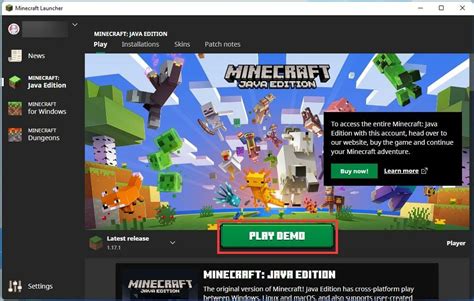
Перед началом обновления Minecraft на вашем телефоне необходимо убедиться в наличии доступных обновлений.
Для этого:
- Откройте Google Play Store на вашем устройстве.
- Нажмите на значок меню в левом верхнем углу экрана.
- Выберите пункт "Мои приложения и игры".
- В списке приложений найдите Minecraft.
- Если рядом с названием игры есть кнопка "Обновить", значит доступно новое обновление.
Если обновление доступно, нажмите на кнопку "Обновить" рядом с названием Minecraft. После завершения загрузки и установки обновления, игра будет обновлена на вашем телефоне.
Проверяем наличие обновлений Minecraft на вашем телефоне
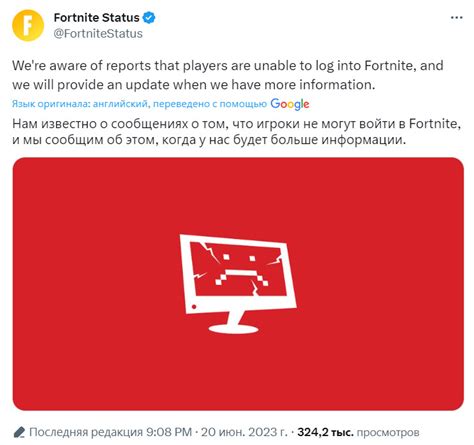
Перед тем, как обновить Minecraft на вашем телефоне, важно проверить, доступно ли новое обновление для вашего устройства. Следуйте этой инструкции, чтобы узнать, есть ли обновления для Minecraft:
- Откройте магазин приложений на вашем телефоне.
- Введите "Minecraft" в поле поиска и нажмите на иконку приложения.
- Откройте страницу приложения Minecraft.
- Проверьте, есть ли доступное обновление для вашего устройства. Обычно это отображается кнопкой "Обновить" или "Установить".
- Нажмите на кнопку "Обновить" или "Установить", чтобы начать процесс обновления Minecraft.
Если новое обновление доступно, ваш телефон начнет загрузку и установку автоматически. Убедитесь, что ваше устройство подключено к интернету и имеет достаточно места для загрузки и установки обновления. После завершения установки, вы будете иметь последнюю версию Minecraft на своем телефоне.
Примечание: Если на вашем телефоне нет доступных обновлений или вы уже имеете последнюю версию Minecraft, вы можете пропустить этот шаг и переходить к процессу обновления.
Шаг 2 - Подключение к интернету

Прежде чем обновлять Minecraft на телефоне, убедитесь, что ваше устройство подключено к интернету. Для этого выполните следующие действия:
- Откройте настройки вашего телефона.
- Найдите раздел "Wi-Fi" или "Сеть и интернет".
- Включите функцию Wi-Fi, если она еще не включена.
- Выберите доступную сеть Wi-Fi из списка.
- Введите пароль для подключения к выбранной сети Wi-Fi (если требуется).
- Нажмите кнопку "Подключиться" или аналогичную.
После подключения к интернету вы будете готовы обновить Minecraft на своем телефоне и наслаждаться свежими функциями и исправлениями!
Убедитесь, что ваш телефон подключен к интернету для загрузки обновлений
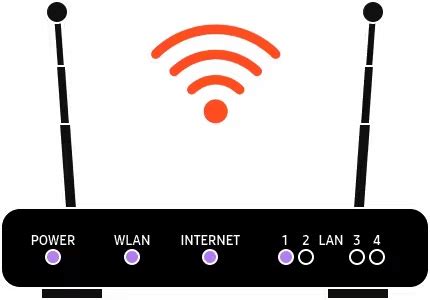
Перед тем, как начать обновление Minecraft на своем телефоне, убедитесь, что ваш телефон подключен к интернету. Обновления игры загружаются из интернета, поэтому без подключения к сети вы не сможете получить последнюю версию игры.
Если у вас есть доступ к Wi-Fi, рекомендуется использовать его для загрузки обновлений, так как это позволит ускорить процесс загрузки и сэкономить мобильный трафик.
Чтобы проверить подключение к интернету на вашем телефоне, откройте браузер и попробуйте открыть любой веб-сайт. Если страница загружается без проблем, значит, ваш телефон подключен к интернету и вы готовы обновить Minecraft.
Шаг 3 - Заход в приложение Minecraft

После того, как вы установили последнюю версию Minecraft на свой телефон, откройте приложение и нажмите на его иконку на главном экране устройства. Обычно иконка приложения Minecraft выглядит как зеленый кубик с изображением кубического лица.
Как только вы откроете приложение, вам будет предложено войти в свою учетную запись Mojang, если у вас такая есть. Если у вас нет учетной записи Mojang, вы можете продолжить игру в режиме "Гостя". Введите свои учетные данные Mojang, если у вас есть аккаунт, или нажмите на кнопку "Играть как гость".
Теперь вы можете наслаждаться обновленной версией Minecraft на своем телефоне! Играйте в любимую игру в построении, создавайте новые миры и исследуйте невероятные приключения прямо на своем мобильном устройстве.
Откройте приложение Minecraft на вашем телефоне
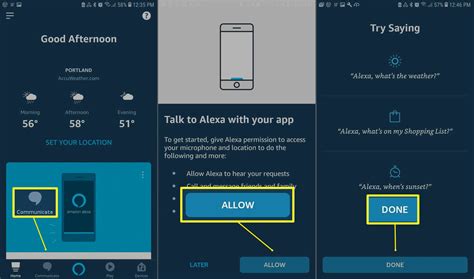
Чтобы обновить Minecraft на своем телефоне, первым делом откройте приложение на главном экране или в списке всех приложений.
После открытия приложения, вы увидите главное меню Minecraft. На этом экране вы сможете управлять своими мирами, создавать новые или присоединяться к существующим серверам.
Для обновления Minecraft вам понадобится перейти в раздел "Настройки". Обычно этот раздел можно найти в верхнем правом углу главного меню приложения. В некоторых версиях приложения раздел "Настройки" может находиться в выпадающем меню, которое активируется при нажатии на значок шестеренки.
В разделе "Настройки" найдите опцию "Обновить игру" или "Проверить наличие обновлений". Нажмите на эту опцию, чтобы запустить процесс обновления. Если обновления доступны, то Minecraft загрузит и установит их автоматически.
После успешного обновления Minecraft вы сможете насладиться последними нововведениями, исправлениями ошибок и функциональными улучшениями этой популярной игры на своем телефоне.
Шаг 4 - Переход в настройки
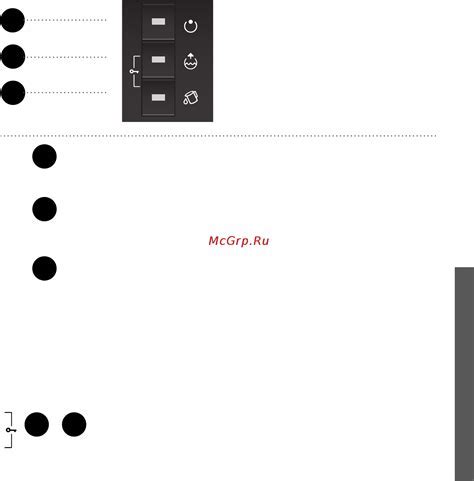
Выполните следующие действия, чтобы перейти в настройки Minecraft на вашем телефоне:
- На главном экране вашего телефона найдите иконку приложения "Настройки".
- Нажмите на иконку "Настройки", чтобы открыть меню настроек устройства.
- Прокрутите список настроек вниз и найдите раздел "Приложения".
- Нажмите на раздел "Приложения", чтобы открыть список установленных приложений.
- Прокрутите список приложений вниз и найдите "Minecraft".
- Нажмите на "Minecraft", чтобы открыть настройки этого приложения.
Теперь вы находитесь в настройках приложения Minecraft на своем телефоне и готовы к выполнению следующих шагов.
Перейдите в настройки приложения Minecraft
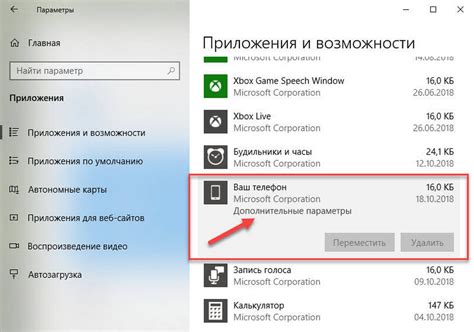
1. Откройте приложение Minecraft на своем телефоне.
2. На главном экране приложения найдите иконку с настройками.
3. Нажмите на иконку с настройками для открытия меню настроек.
4. В меню настроек найдите раздел "Обновления" или "Актуализация".
5. Нажмите на раздел "Обновления" или "Актуализация", чтобы перейти в настройки обновления приложения.
6. В настройках обновления выберите опцию "Проверить наличие обновлений" или "Проверить обновления".
7. Дождитесь завершения проверки обновлений. Если доступно новое обновление, вам будет предложено установить его.
8. Нажмите на опцию "Установить обновление" или "Обновить", чтобы начать загрузку и установку новой версии Minecraft.
9. Дождитесь завершения загрузки и установки обновления. После этого вы сможете запустить обновленную версию Minecraft на своем телефоне.